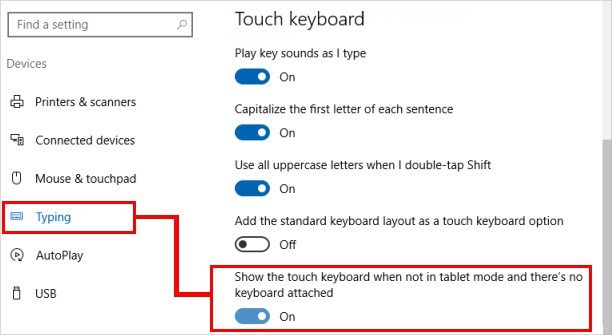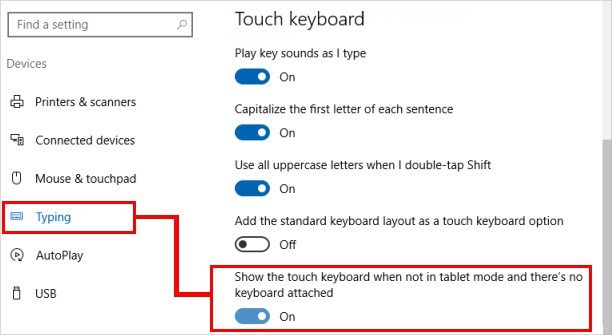Com o modo tablet, os laptops conversíveis 2 em 1 tornam o uso do dispositivo amigável ao toque e fácil sem um mouse/teclado, muito parecido com um tablet real. No entanto, ativar o modo tablet em um laptop normal pode não ser útil, pois a maioria das coisas é feita usando gestos e toques na tela.
Então, se você estiver usando um laptop com Windows 10 e estiver travado no modo tablet, convém reverter para o modo desktop.
Agora, sem mais delongas, vamos ao artigo para aprender várias maneiras de desativar o modo tablet em seu dispositivo.
Como desativar o modo tablet no Windows 10?
Mesmo se você não tiver um laptop conversível, ainda poderá replicar o modo tablet se seu dispositivo for executado no Windows 10.
Para desativar o modo de mesa, você pode seguir os seguintes métodos.
Usando a Central de Ações
Você pode abrir a Central de Ações para desativar rapidamente o modo de tablet em seu dispositivo.
Veja como fazer isso.
Clique na Central de Ações (parece um balão de bate-papo) na extremidade inferior direita da barra de tarefas. Como alternativa, você pode usar a tecla de atalho Windows + A para abrir a Central de Ações. Procure o Modo Tablet. Caso não o veja, clique em Expandir para revelar todas as opções.Clique para desativá-lo.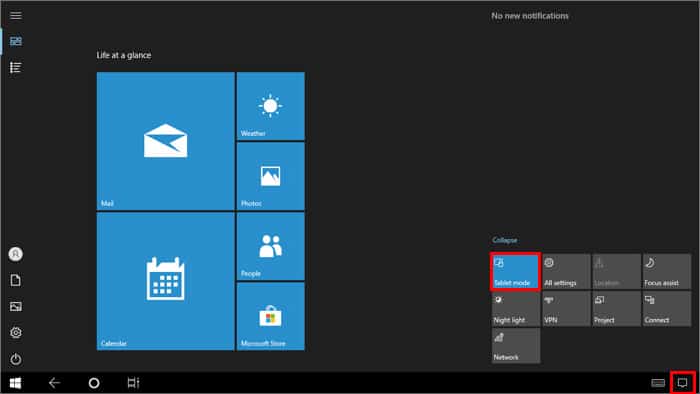
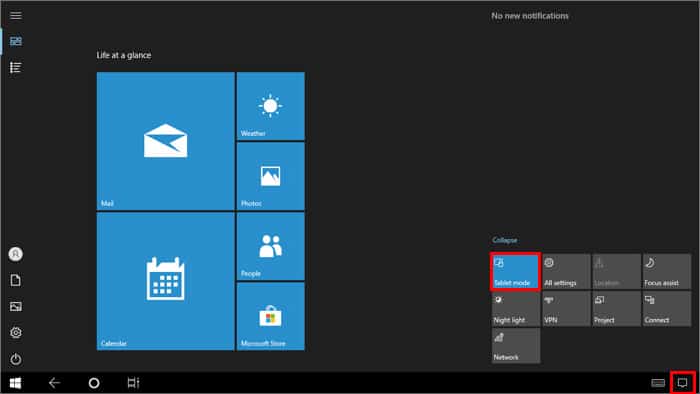
Usando o aplicativo de configurações
Se você não encontrar o opção de modo tablet na Central de Ações ou está esmaecida, você pode desativá-la no aplicativo Configurações.
Clique/toque no ícone do Menu Iniciar no canto inferior esquerdo e selecione o ícone de engrenagem acima para iniciar o aplicativo Configurações. Clique na opção Sistema. Agora, na barra lateral esquerda, selecione Tablet. No painel direito, clique em Alterar configurações adicionais do tablet na seção Tablet. Desative o botão abaixo do Modo tablet.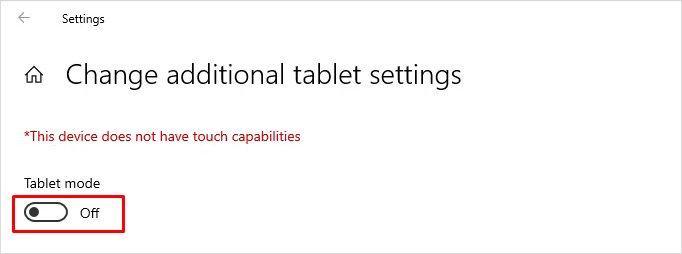 Em alguns dispositivos, você pode ver uma opção diferente, como Torne o Windows mais amigável ao toque ao usar seu dispositivo como um tablet. Desative o botão abaixo dele.
Em alguns dispositivos, você pode ver uma opção diferente, como Torne o Windows mais amigável ao toque ao usar seu dispositivo como um tablet. Desative o botão abaixo dele.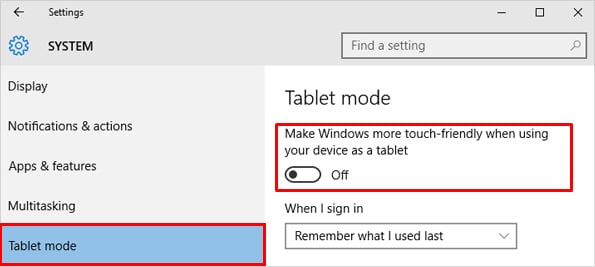
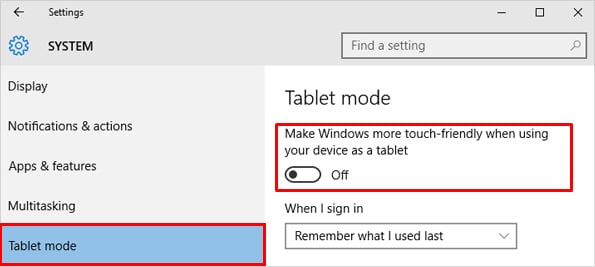 Para desativar permanentemente o modo tablet em seu dispositivo, defina as seguintes configurações na seção Tablet .Quando faço login: Nunca use o modo tablet Quando eu uso este dispositivo como um tablet: não mude para o modo tabletAs configurações podem variar um pouco de acordo com seu dispositivo, configure-as adequadamente em Modo de mesa/Tablet seção.
Para desativar permanentemente o modo tablet em seu dispositivo, defina as seguintes configurações na seção Tablet .Quando faço login: Nunca use o modo tablet Quando eu uso este dispositivo como um tablet: não mude para o modo tabletAs configurações podem variar um pouco de acordo com seu dispositivo, configure-as adequadamente em Modo de mesa/Tablet seção.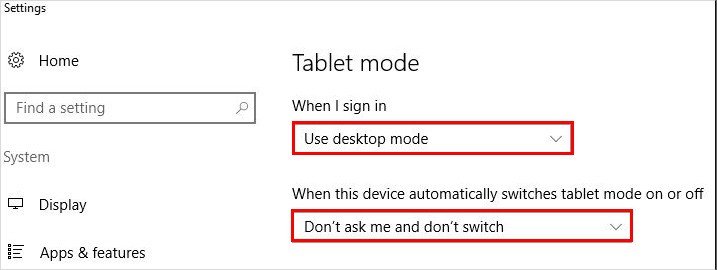
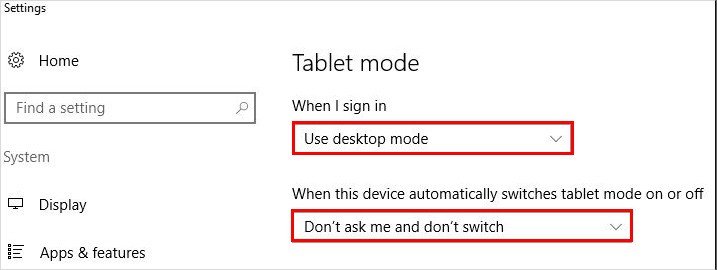
Usando o Registro Editor
Se você ainda estiver preso no modo tablet, mesmo depois de desativá-lo no aplicativo Configurações, você pode fazer algumas alterações no editor de registro para desativá-lo. No entanto, não se esqueça de fazer backup do registro antes de fazer qualquer alteração nos valores do registro.
Você pode fazer isso da seguinte maneira.
Toque ou clique no ícone de pesquisa na barra de tarefas. Digite regedit para abrir o editor do registro.Expanda cada menu suspenso e navegue até o caminho abaixo.
HKEY_CURRENT_USER\Software\Microsoft\Windows\CurrentVersion\ImmersiveShell
Como alternativa, você pode copiar e colar o caminho acima na barra de endereço do registro.Agora , no painel direito, abra o registro TabletMode.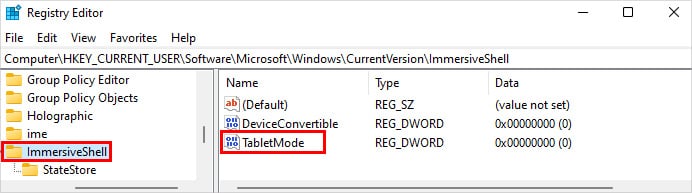
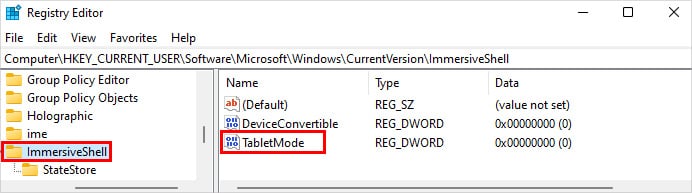 Defina os dados do valor para 1. Além disso, certifique-se de que a Base esteja definida como Hexadecimal. Clique em OK para confirmar.
Defina os dados do valor para 1. Além disso, certifique-se de que a Base esteja definida como Hexadecimal. Clique em OK para confirmar.
Como desativar o modo tablet no Windows 11?
Como o Windows 11 não possui um modo tablet integrado a partir de agora, você não encontrará nenhuma configuração para desativá-lo.
No entanto, se você usar um laptop 2 em 1 com tela sensível ao toque, o modo tablet será ativado automaticamente quando você desconectar o teclado da tela ou girar a tela.
Então, se você estiver travado no modo tablet em execução no Windows 11, verifique se o teclado está conectado corretamente à tela para desativar o modo tablet.
Como desativar o modo tablet no Chromebook?
Para desativar o modo tablet no Chromebook, basta reconectar o teclado, que deve desativar o modo tablet por padrão. Como alternativa, você pode conectar um mouse para reverter para o modo de área de trabalho.
Como desativar o modo de tablet no Google Chrome?
O Google Chrome muda automaticamente para o modo de tablet enquanto usa uma tela sensível ao toque conversível computador portátil.
Para desativar o modo tablet,
Abra uma nova guia no Google Chrome.Digite chrome://flags na barra de URL de endereço e pressione Enter.Pesquisar para o layout de interface do usuário por toque e selecione a opção Desativado expandindo a lista suspensa ao lado dela.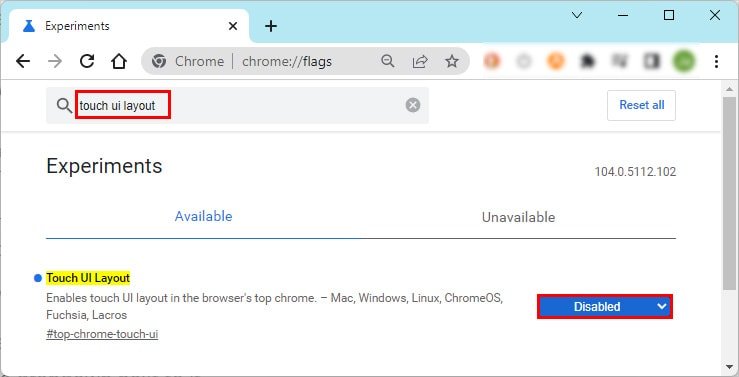
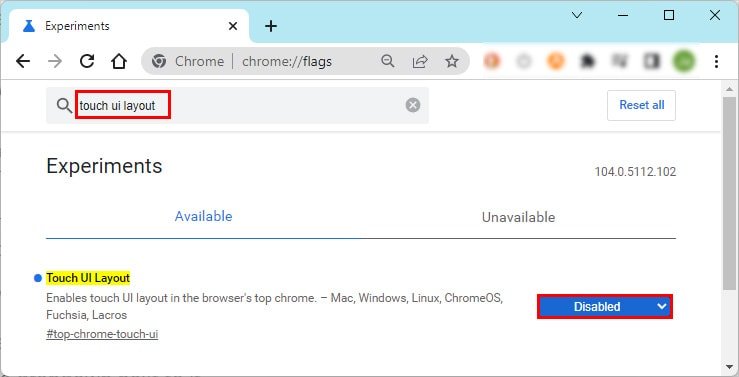 Além disso, procure e desative o sinalizador de faixa de guias da webui. Reinicie o Chrome e verifique se o modo tablet está desativado agora.
Além disso, procure e desative o sinalizador de faixa de guias da webui. Reinicie o Chrome e verifique se o modo tablet está desativado agora.
Perguntas relacionadas
Como consertar o teclado de toque aparecendo automaticamente mesmo depois de desligar o modo tablet?
Se você usar um laptop conversível com tela sensível ao toque, a tela teclado aparece por padrão sempre que você insere um campo de texto.
No entanto, se o teclado aparecer mesmo depois de desligar o modo tablet, você poderá desativá-lo da seguinte maneira.
Abra o aplicativo Configurações (Windows + I).Navegue para Dispositivos > Digitação. Agora, na seção Teclado de toque, desative a opção”Mostrar o teclado de toque quando não estiver no modo tablet e não houver teclado conectado strong>”botão.